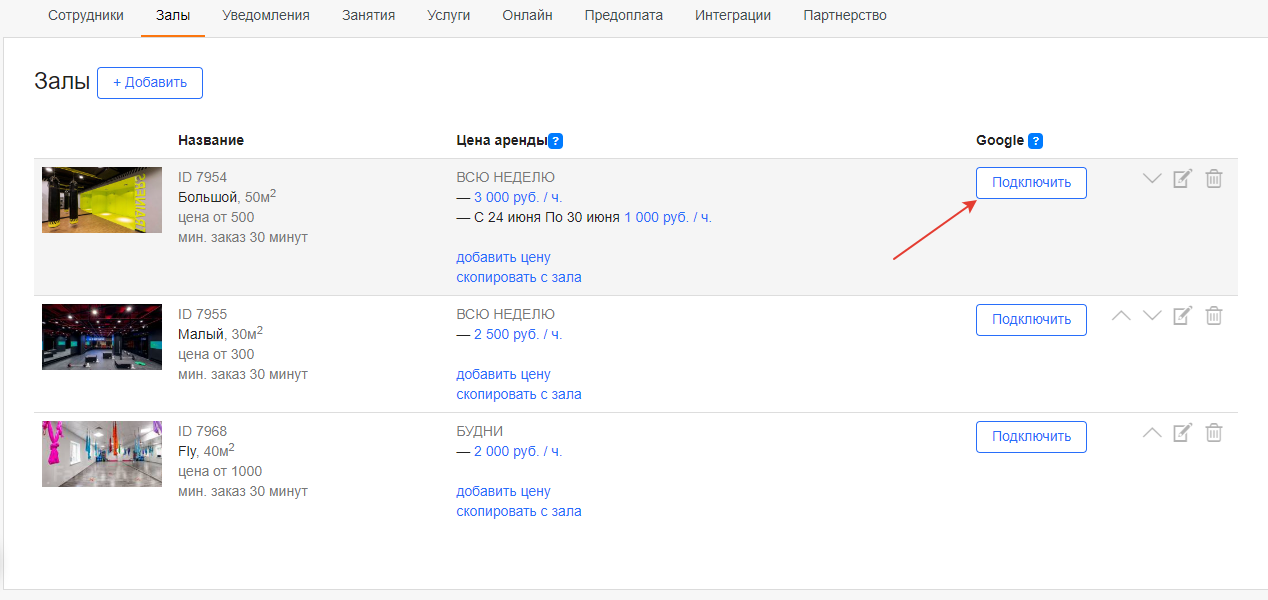Профиль компании - Залы - Настройка цен залов для аренды
Настройки залов можно произвести только через браузер для компьютера. Возможностей мобильного браузера достаточно для ведения работы в дальнейшем, но первичные настройки следует произвести из браузера для десктопа
Переходим в Профиль компании - нажимаем в верхнем левом углу на аватарку. Далее переходим в разделе "Залы". Добавляем новый зал.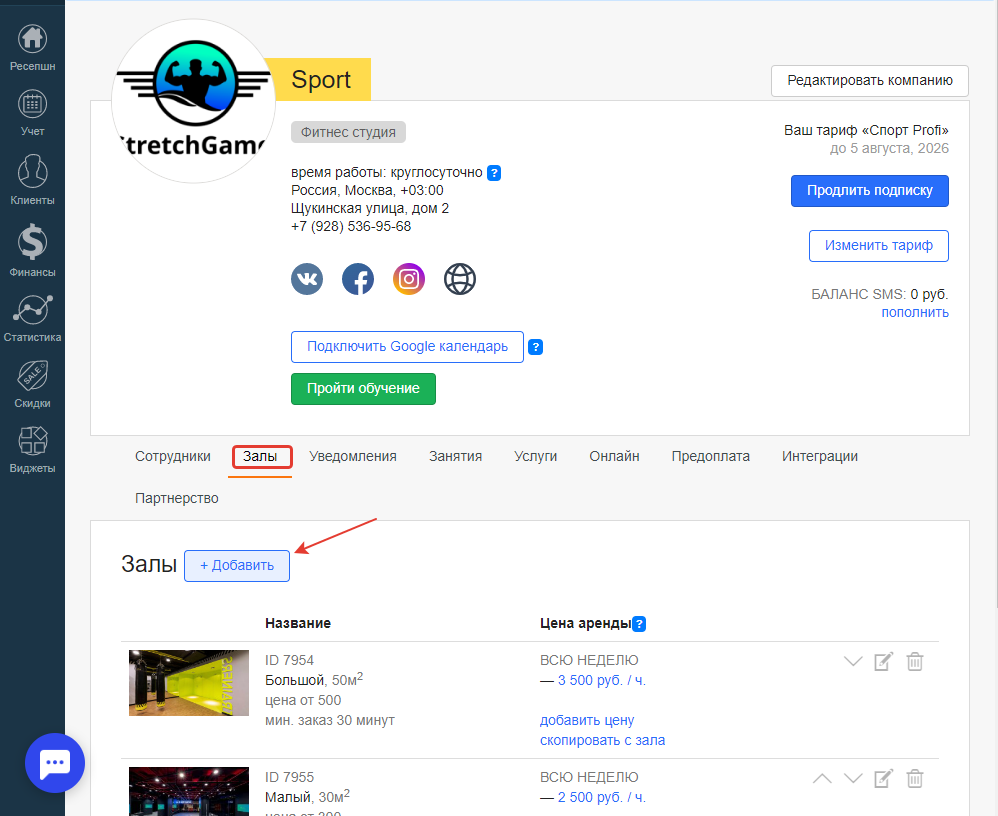
Настраиваем зал согласно регламенту работы вашей студии и конкретно этого зала.
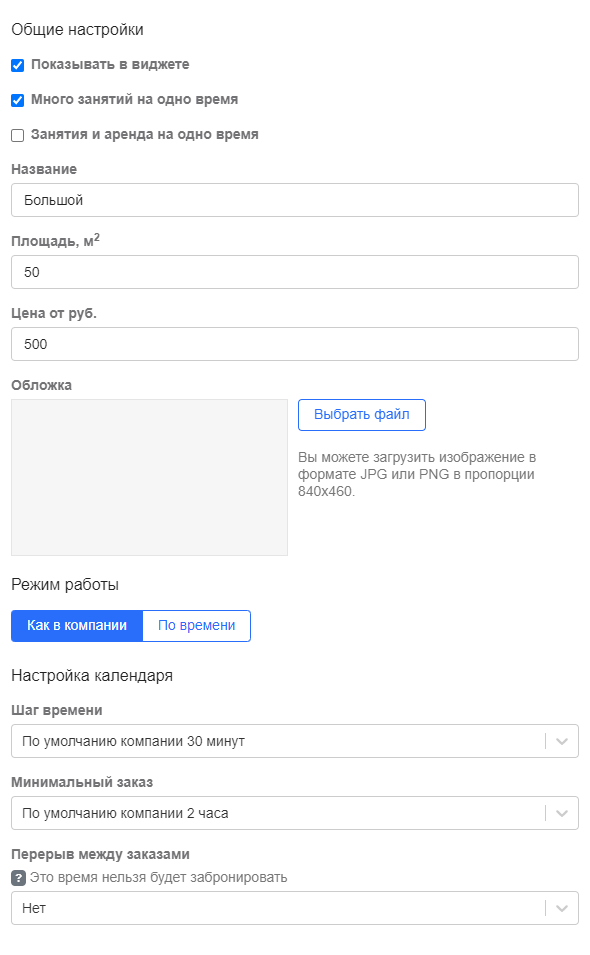
Режим работы зала может отличаться от режима работы всей студии. Но в основном режим работы зала совпадает с режимом всей студии, поэтому просто поставьте чек "Как в компании".
Также можно выставить свой "Шаг времени" и "Минимальный заказ", отличные от других залов. Если у вас так, то в каждом зале поставьте свои настройки. Если у вас во всех залах одинаково, то оставьте все по умолчанию - это совпадет с настройками, которые вы указали в Профиле компании.
Если необходим перерыв между заказами, то укажите его. В основном перерыв не устанавливают, однако всё зависит от разных условий.
После сохранения настроек зал появится в разделе.
Далее необходимо настроить цены в этом зале, они будут выводиться при заказе в виджете конечному клиенту. Для добавления цены необходимо справа от созданного зала нажать на кнопку "Добавить цену".
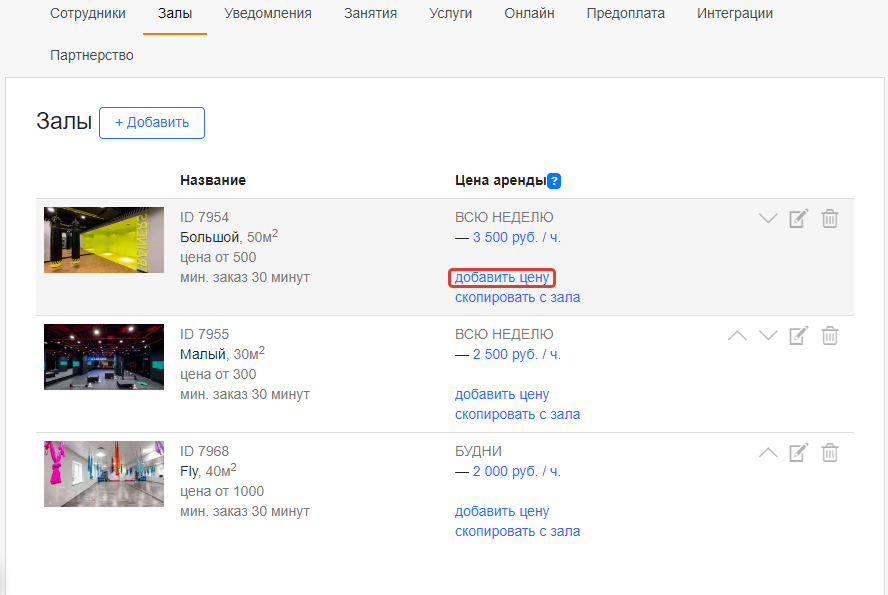 В системе AppEvent можно добавлять составные цены, к примеру:
В системе AppEvent можно добавлять составные цены, к примеру:
- у вас может быть базовая цена в час;
- также, если заказывают от 3-х часов, то цена за час может быть уже другая;
- можно настроить доплату за количество людей;
- можно сделать разную цену на определённые промежутки времени;
- можно настроить разную стоимость на будни и выходные, на конкретный день, также на временной промежуток в днях и так далее.
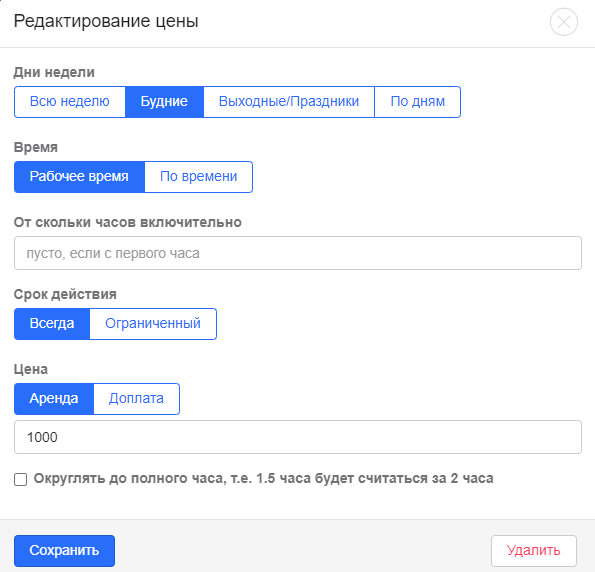
Для начала добавьте базовую цену в час, это обязательное условие. В скрине выше добавлена базовая цена в будние дни. Далее можно добавить базовую цену для выходных - для этого добавьте в зале ещё одну цену с пометкой - Выходные/праздники. Далее можно добавить ещё базовую цену для других типов аренды.
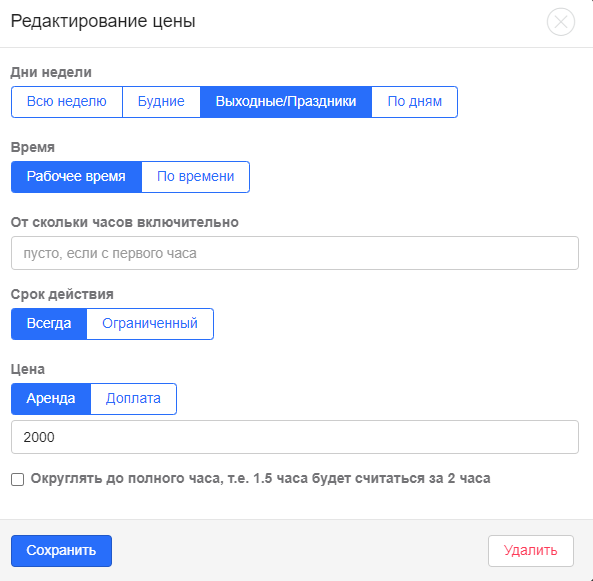
Приведём пример: допустим от 3-х часов цена часа будет у вас меньше. Базовая цена в час 1000 руб, а при заказе от 3-х часов - цена часа 900 руб в будни.
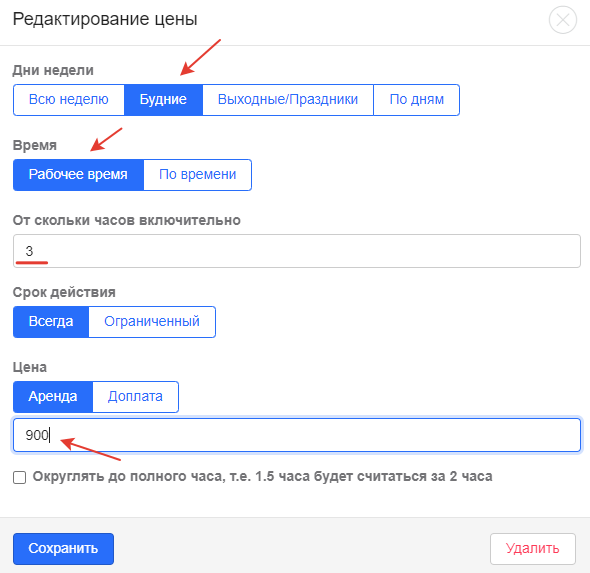
!Важно! Настройка цен "от Х часов" влияет именно на подсчёт стоимости, а не возможность заказа. То есть указание "от 3-х часов" не блокирует клиенту возможность забронировать 1 час или 2. За возможный минимальный заказ отвечает пункт "Минимальный заказ" в настройках зала.
Приведём ещё один пример (настройка цены на промежуток времени):
Допустим, вам нужно настроить другие цены на временной промежуток. Например, сегодня у вас 24 июня и у вас цена до 30 июня должна быть 1000 руб в час, а с 1 июля, цена должна быть 3000 руб в час.
Сначала вам нужно определиться, какая из двух цен будет базовой. Допустим базовой ценой у вас будет цена, которая будет действовать с 1 июля. Тогда вы добавляете в зале сначала её следующим образом:
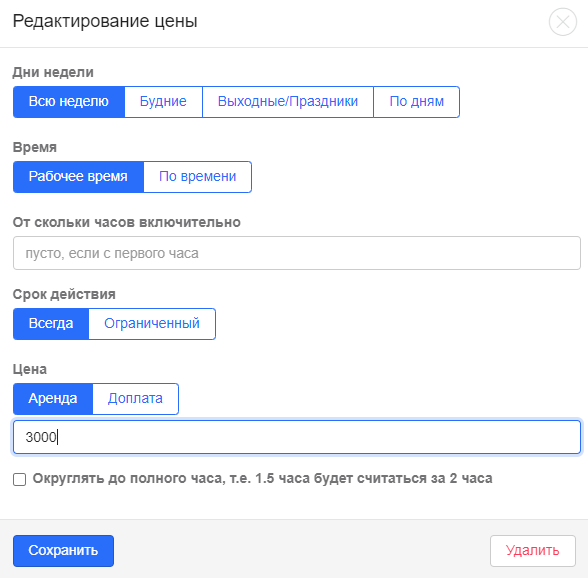
То есть, имеется в виду, что данная цена действует всегда. Теперь мы наложим ограничение, то есть сделаем в зале составные цены. Добавим теперь в зале ещё одну цену, но которая будет действовать только в ограниченный период времени. В нашем случае это цена 1000 руб/час, которая действует с 24 июня по 30 июня.
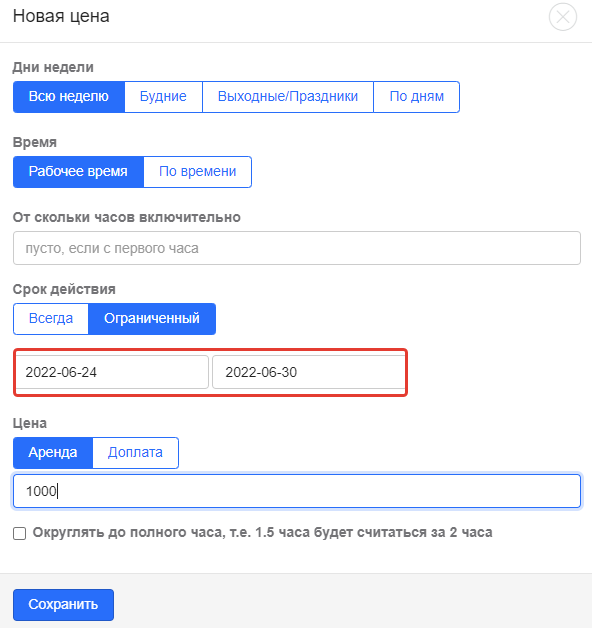 Нажимаете: Срок действия - Ограниченный, и выбираете нужный промежуток дат, когда будет действовать данная цена.
Нажимаете: Срок действия - Ограниченный, и выбираете нужный промежуток дат, когда будет действовать данная цена.
В итоге с 24.06 по 30.06 у нас заказы все будут по 1000 руб/час, а все остальные будут по базовой цене 3000 рублей в час.
Таким образом у вас в каждом зале формируются свои цены. Они могут быть составными. Это очень удобно, если у вас много условий при формировании цены, система сама просчитывает все цены вашему конечному клиенту на автомате.
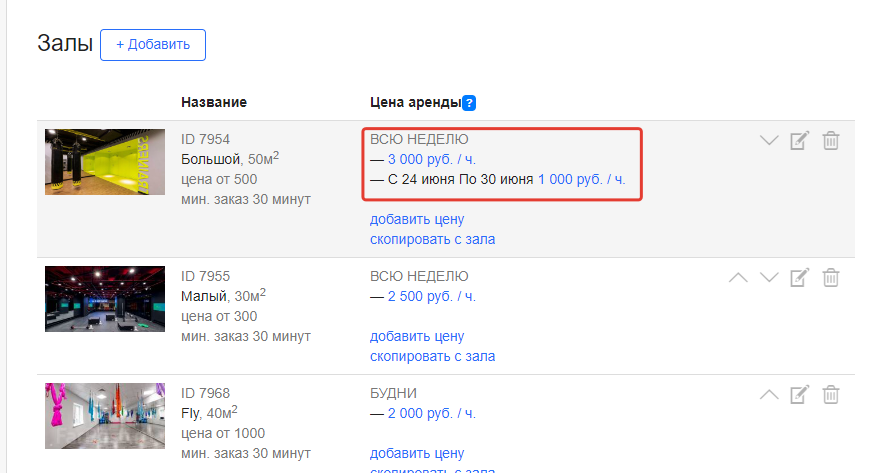
После настройки всех цен во всех залах, вы можете привязать Гугл Календари к каждому из залов.
Для чего делается эта привязка? Если вы до этого вели заказы в Гугл Календаре, то вы можете синхронизировать все ваши заказы из Гугл Календарей в нашу систему. После этого все заказы будут автоматически синхронизироваться в оба направления: то есть, если вы внесли заказ в календарь, то он появится в AppEvent, и если вы внесли заказ в AppEvent, то заказ также попадёт в Гугл Календарь. Это очень удобно также при синхронизации расписания вашей студии с различными площадками, агрегаторами заказов. По сути AppEvent будет собирать в себя все заказы со всех площадок, к которым вы подключитесь с помощью Гугл Календарей.
Важно! Если у вас, к примеру, 5 залов, значит у вас должно быть 5 Гугл Календарей! То есть Гугл Аккаунт у вас один, и в нём можно создавать уже сколько угодно Гугл Календарей. То есть вы сначала привязываете к нашей системе сам ваш гугл аккаунт, а далее уже в разделе Залы привязываете соответствующий календарь к нужному залу.
Также важно! Гугл Календарь синхронизируется только по аренде.
Подробнее, как подключить гугл календари к залам, описано в данной статье.